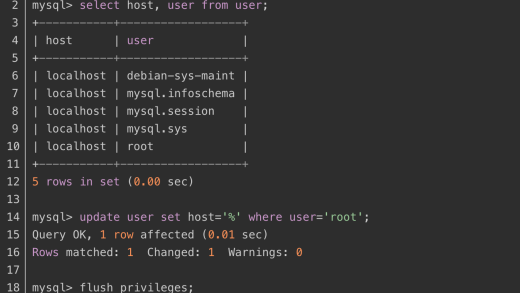我们在安装完Ubuntu时会发现,有时候发现时间显示不对。其实这只是你选错了时区,更改一下系统显示的时区就可以了。
那么如何在Ubuntu中修改时区呢?如果是有图形界面的,那么直接找到并修改就可以了。如果是服务器或者没有桌面系统,只有终端的,那么就要用命令行的方式来修改了,今天就来学习下在终端窗口下修改ubuntu的时区。
通过终端更改Ubuntu时区
Ubuntu或一些使用 systemd 的其它发行版可以在 Linux 终端中使用 timedatectl 命令来设置时区。
首先,我们先用timedatectl 命令来看看当前的日期时区设置是怎么样的:
ubuntu@10-7-69-213:~$ timedatectl
Local time: Sun 2022-02-20 09:24:02 HKT
Universal time: Sun 2022-02-20 01:24:02 UTC
RTC time: Sun 2022-02-20 01:24:03
Time zone: Asia/Hong_Kong (HKT, +0800)
Network time on: no
NTP synchronized: yes
RTC in local TZ: no看到上面的时区选择的是Asia/Hong_Kong,显然是香港的时区,不是我们需要的,我们需要设置上海的时区。为获取时区列表,使用 timedatectl 命令的 list-timezones 参数:
timedatectl list-timezones看到大量的可用的时区,使用向上箭头和向下箭头或 PgUp 和 PgDown 键来在页面之间移动。我们看到了所需要的:Asia/Shanghai

接下来就是设置时区了:
timedatectl set-timezone Asia/Shanghai它虽然不显示任何成功信息,但是时区会立即更改。你不需要重新启动或注销。
设置好之后同样可用timedatectl命令来验证下,看看更改好的时区
Local time: Sun 2022-02-20 09:31:28 CST
Universal time: Sun 2022-02-20 01:31:28 UTC
RTC time: Sun 2022-02-20 01:31:27
Time zone: Asia/Shanghai (CST, +0800)
NTP enabled: no
NTP synchronized: yes
RTC in local TZ: no
DST active: n/a看到已经成功修改过了